Microsoft направи опростена опция за деинсталиране на приложението uwp или Win32 на компютър с Windows, понякога може да бъде „деинсталиране с лошо качество“. Тези приложения понякога са склонни да оставят след себе си записи в системния регистър или нежелани файлове, дори след като бъдат премахнати. Това създава допълнителна работа, защото трябва ръчно да търсим остатъчни файлове и да ги изтриваме ръчно. Ако говорим за системния регистър, това не е най-добрият вариант, тъй като той съдържа стотици хиляди записи и деинсталиране на програми с лошо качество, те създават там потребителски настройки и съхранение на данни. Това ръководство ще бъде полезно, когато потребителят планира да преинсталира програмата и деинсталира правилно Bluestacks.
Напълно деинсталирайте BlueStacks на компютър
На първо място, ще трябва да го премахнете през контролния панел. Въведете търсенето, близо до старта, контролния панел и отворете прозорец.
- В контролния панел щракнете върху „ Деинсталиране на програма “.
- След това ще ви бъде представен списък, в който трябва да намерите и подчертаете програмата Bluestacks. След това щракнете върху изтриване в горната част на панела.
- Работата ви все още не е завършена. Сега, както беше обсъдено по-горе, ще трябва да изтриете всички останали нежелани файлове един по един.
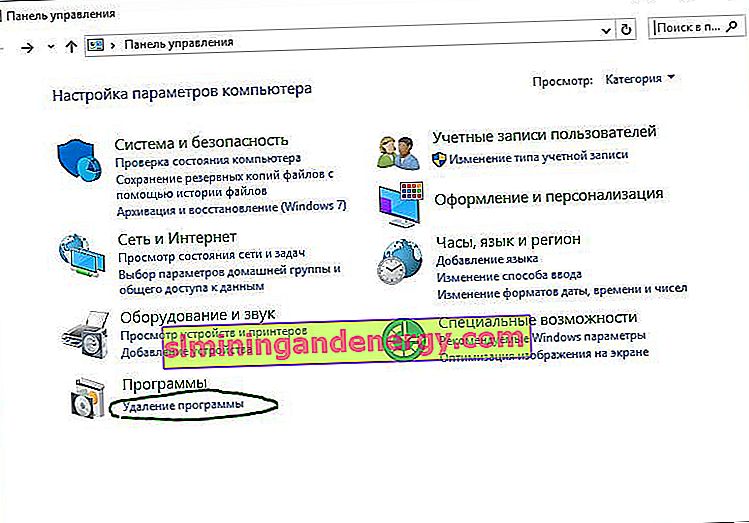
Премахване на остатъци от файлове и записи
Стъпка 1 . Сега задачата е да се намери папката BluestacksSetup. Вероятно се намира в основната директория или устройство C: \ скрито в папката ProgramData . На свой ред папката ProgramData също е скрита по подразбиране.
- Включете показването на скрити папки и файлове.
- Намерете папката ProgramData , папката BluestacksSetup и я премахнете напълно.

Стъпка 2 . Сега натиснете клавишната комбинация Win + R и въведете % temp% в диалоговия прозорец . Ще се отвори нов прозорец, в който изберете всички файлове и папки и ги изтрийте.

Стъпка 3 . Като предпазна мярка, нека направим още една стъпка, за да гарантираме правилното почистване на Bluestacks от вашия компютър. За да направите това, трябва да отворите редактора на системния регистър.
- Натиснете Win + R и въведете regedit .

- В отворения редактор на системния регистър отидете на следния път и изтрийте всички файлове в папката Bluestacks.
HKEY_LOCAL_MACHINE \ SOFTWARE \ BlueStacks
Този метод е полезен за правилно почистване на всички остатъчни файлове за целия софтуер, който е деинсталиран с помощта на контролния панел на Windows и метода за премахване на програми. Има и друг начин, това е софтуер на трета страна за оптимизиране на системата, но аз съм привърженик на прагматизма и вярвам, че в Microsoft работят много по-добре и по-интелигентни служители, които знаят какво трябва да направи системата и какво е лошо или безопасно за нея.